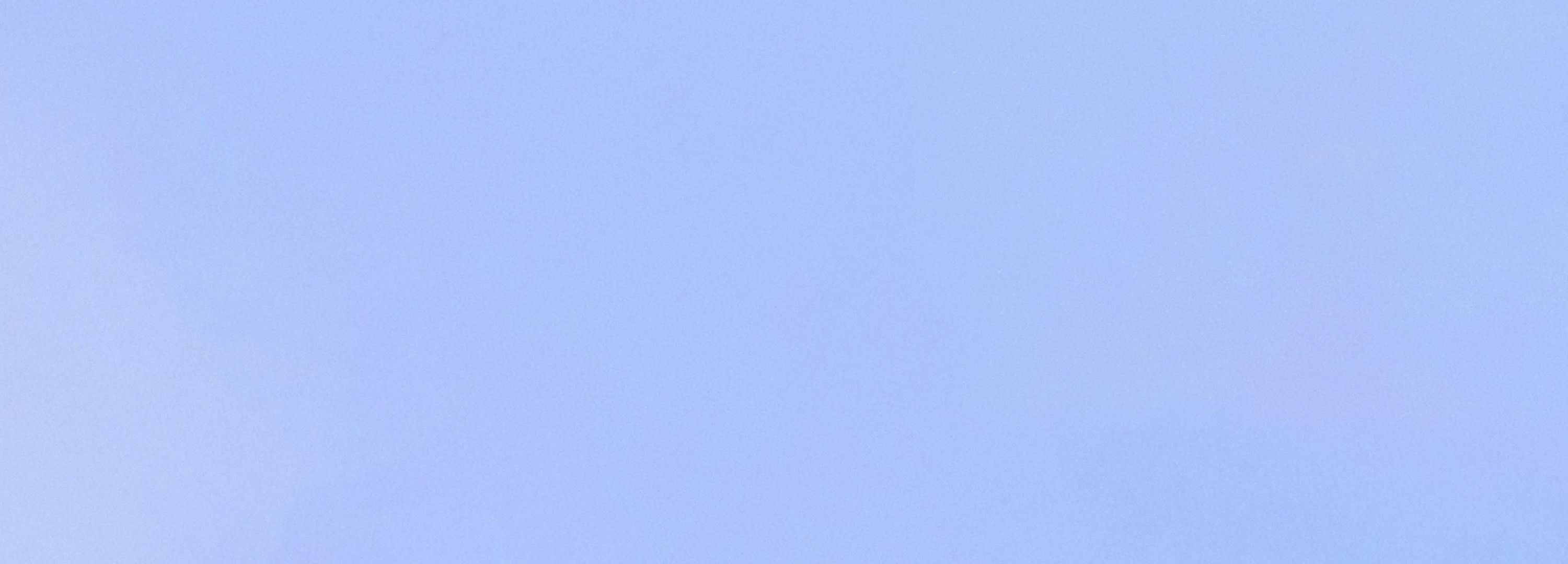
즉각적이고 효율적인 원격 액세스
봄맞이 특별 할인

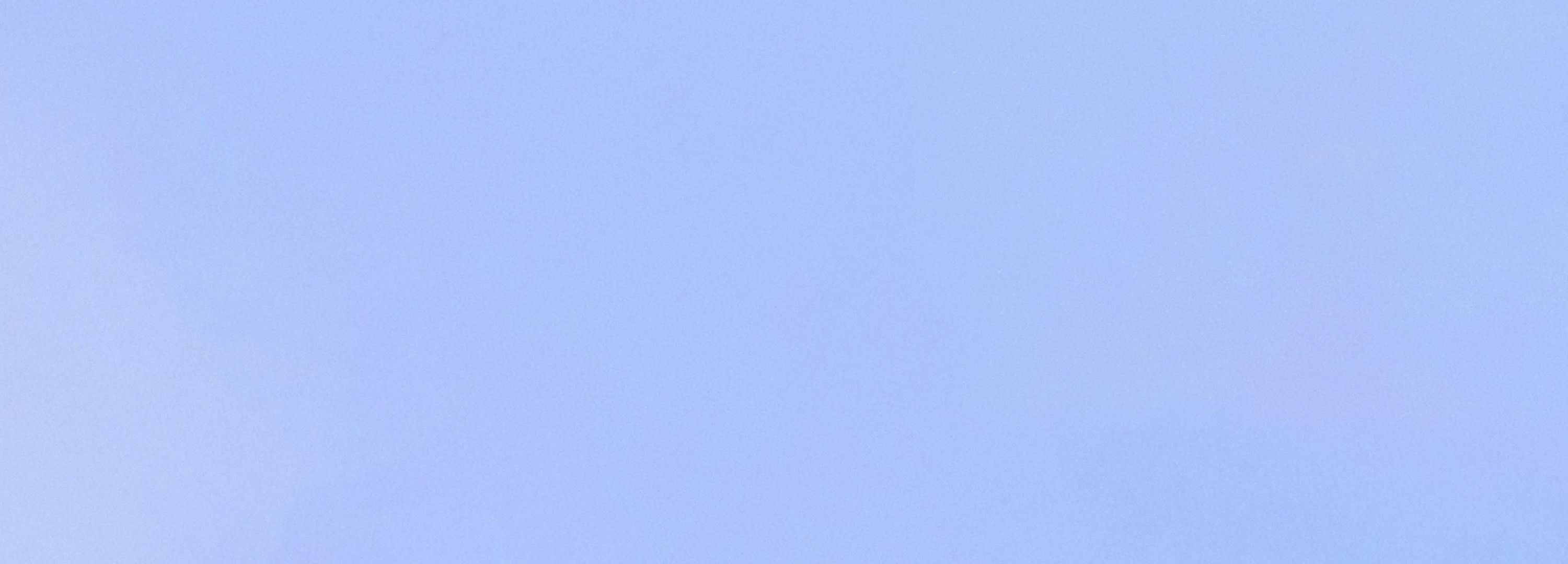

TeamViewer Remote
현장에 배포된 장치의 문제를 해결해야 하거나, 집에서 작업 파일에 액세스해야 하거나, 서버를 재구성해야 하거나, 고객 문의를 해결해야 할 때 필요한 원격 액세스 솔루션은 오직 TeamViewer Remote 뿐입니다. 언제 어디에서나 작업을 완료하는 데 필요한 액세스 권한을 얻을 수 있습니다.
TeamViewer Remote는 무인 액세스를 지원합니다. 즉, 장치가 사용 중이 아니거나 원격 엔드포인트 사용자 측에서 조치를 취하지 않아도 장치에 원격으로 액세스할 수 있습니다.
보안 화이트리스트 생성을 가능하게 해주는 TeamViewer Remote를 사용하면 각 장치에서 원격 액세스 소프트웨어 세션을 시작할 수 있는 사람을 매우 유연하게 정의할 수 있고 수신 및 발신 연결을 중앙에서 기록할 수도 있습니다. 노트북, POS(point-of-sale) 단말기, 디지털 대시보드, 키오스크 시스템 등 전체 IT 자산에 대한 원격 액세스를 용이하게 하는 규칙을 설정할 수 있습니다.
책상을 떠나지 않고도 IT 서비스 문제를 빠르고 효과적으로 해결할 수 있습니다.
TeamViewer Remote를 사용하면 서비스 요청을 받았을 때 IT 서비스 데스크 직원이 대상 장치에 즉시 연결하여 문제를 확인하고, 가능한 경우 장치나 앱을 원격으로 재구성하거나 필요하다면 요청을 체인 위로 에스컬레이션할 수 있습니다.
서비스 요청의 동적 관리를 시작하고 처리 시간을 줄이며, 처리된 연락처 수와 사용자 만족도를 높이는 동시에 내부 리소스를 최대한 활용할 수 있습니다.
TeamViewer Remote는 로컬화되지 않은 컴퓨터, 장치, 응용 프로그램을 모니터링, 유지 관리, 업데이트 및 최적화할 수 있는 간단하고 비용 효율적인 방법을 제공합니다.
포괄적인 원격 액세스 기능을 사용하여 관리자는 네트워크의 모든 컴퓨터에 직접 액세스하고, 속도와 CPU 사용량 및 기타 주요 메트릭을 확인하고, 소프트웨어 업데이트를 예약하고, 자세한 최신 통계와 보고서 및 진단을 생성할 수 있습니다.
TeamViewer Remote를 사용하면 산업용 센서, POS(point-of-sale), 키오스크, 디지털 디스플레이 포인트 등 모든 종류의 무인 장치뿐만 아니라 분산된 서버와 기타 헤드리스 장치에 대한 액세스와 제어가 가능합니다. 전체 크로스 플랫폼 호환성과 유연성을 통해 비즈니스에 가장 적합한 원격 유지 관리 정책을 만들고 사용자 지정할 수 있습니다. 또한 아웃소싱 유지 관리 서비스에 대한 비용과 의존도를 낮추는 데도 도움이 됩니다.
모든 TeamViewer Remote 연결은 종단 간 암호화되어 장치 간 통신을 권한 없는 당사자가 가로챌 위험을 효과적으로 완화합니다. 또한 장치 간에 민감한 정보를 포함한 파일 전송을 빠르고 안전하게 수행할 수 있습니다.
모든 운영 체제 및 장치를 지원합니다. 또한 모든 기능을 갖춘 TeamViewer Remote 웹 클라이언트를 사용하면 모든 브라우저에서 모든 장치에 액세스할 수 있습니다.
TeamViewer Remote는 어떤 규모의 조직이든 세계적 수준의 원격 액세스 기능을 사용할 수 있도록 지원합니다.
소기업의 경우, 직원이 모든 장치에 대한 전체 액세스 권한으로 어디에서나 작업할 수 있으므로 기업은 채용 풀을 확장할 수 있습니다. 현장 방문의 필요성이 크게 감소하면서 지원팀과 유지관리팀은 더 적은 비용으로 더 많은 작업을 수행할 수 있고, 이에 따라 기업은 신속한 고객 지원과 사용자 경험을 제공하여 더 큰 경쟁업체와 경쟁할 수 있습니다.
이러한 기능은 상호 호환되는 단일 원격 액세스 소프트웨어 솔루션에 포함되어 기술 지출을 최대한 낮게 유지해줍니다.
개인이 기술 문제, 장치 구성, 숙제, 노인 가족의 안부 확인 등으로 친구와 가족을 도와야 할 때 TeamViewer Remote는 지리적 거리가 장벽이 되지 않도록 해줍니다.
또한 TeamViewer Remote를 사용하면 원할 때 언제 어디에서나 암호화 마이닝 장비에 안정적으로 원격 액세스할 수 있으므로 성능 모니터링, 냉각 팬 구성, 서버 유지 관리 등 장비 관리의 모든 측면에 대한 원격 제어가 가능합니다.
TeamViewer Remote 설치는 무료입니다. 일단 연결되면 상대방의 화면에서 무슨 일이 발생하는지 즉시 확인하고 팁을 제공하고 컴퓨터를 원격으로 제어하고 해결 방법을 전달할 수 있습니다.
TeamViewer Remote를 사용하면 이동하며 작업하는 방식이 마침내 실용적인 현실이 됩니다. 그리고 VPN도 필요 없습니다.
이 솔루션은 직원들이 모든 장치에 대한 전체 액세스 권한을 가지고 어디에서나 작업할 수 있도록 해줍니다. 원격 작업자는 모든 파일, 응용 프로그램, 데스크톱, 서버 및 기타 장치에 안전하게 액세스하여 생산성을 유지하고 손쉽게 협업할 수 있습니다. 또한 세분화된 권한과 강력한 인증을 통해 누가 TeamViewer Remote에 액세스할 수 있는지 제어할 수 있습니다.
TeamViewer는 Industry 4.0과 스마트 생산 이니셔티브를 관리하는 데 필요한 장치 액세스, 제어 및 유지 관리 기능을 제공합니다.
크로스 플랫폼 호환성 덕분에 생산 파이프라인 전체의 모든 장치(예: 플랜트 센서, 모니터, 로봇 장비)와 더 넓은 공급망에 흩어져 있는 요소(예: 임베디드 창고 기술 및 차량 추적기)에 원격으로 액세스할 수 있습니다. 전체 시스템을 연결하고 원격으로 제어하고 개별 장치를 미세 조정할 수 있습니다. 몇 번의 클릭만으로 데이터를 수집하고 원격으로 장치를 재구성하고 전체 생산 파이프라인에서 성능을 최적화할 수 있습니다.
TeamViewer Tensor는 항상 인터넷에 접속되어 있는 성장형 기업의 전체 원격 액세스 요구 사항을 충족하도록 특별히 설계된 단일 플랫폼입니다.
생산 라인과 공급망에 들어 있는 장치를 포함하여 전 세계의 모든 장치와 직원에 대해 액세스, 지원 및 관리가 가능합니다. 이 모든 기능을 활용하는 동시에, 감사를 위한 모든 사용자 작업 로깅과 기업의 모든 부문에서 TeamViewer Tensor의 표준화된 사용을 위한 간편한 라이선스 공유 및 관리와 같은 최고 수준의 거버넌스를 보장할 수 있습니다.
집중 조명
원격 액세스 소프트웨어는 서로 다른 물리적 위치의 컴퓨터, 기타 유형의 장치 또는 네트워크에 연결할 수 있는 기술을 말합니다.
원격 액세스를 설정하는 방법에는 여러 가지가 있습니다. 그 중 하나는 특정 운영 체제를 사용하는 특정 장치 간의 연결을 가능하게 하는 공급업체 연계 솔루션(예: Microsoft Remote Desktop)입니다. 또 다른 방법으로는 VPN(가상 사설망)이 있습니다. 이러한 프로그램은 인터넷을 통해 장치 간에 보안 터널을 설정하지만, 사용 중인 장치가 많을 때는 사용하기에 시간과 비용이 많이 들 수 있습니다.
TeamViewer Remote는 안전하고 완벽하게 상호 호환되는 솔루션으로, 원격 액세스를 모든 장치로부터 모든 장치로 제공합니다. 사용자의 위치, 제조업체, 모델 또는 운영 체제에 상관없이 적은 비용으로 가능하며 번거로운 VPN도 필요 없습니다.
원격 액세스 코드는 사용자가 원격 장치나 네트워크에 액세스하기 위해 입력하는 비밀번호나 일련의 숫자입니다.
TeamViewer Remote는 다양한 연결 방법을 제공하므로 사용자는 액세스 코드가 필요한 시점과 방법 그리고 액세스 코드의 필요 여부를 판단할 수 있습니다(보안 기본 설정과 액세스하려는 장치 유형에 따라 다름). 연결 방법은 다음과 같습니다.
쉬운 액세스. 코드를 입력하지 않고도 원격 장치에 액세스할 수 있습니다(무인 장치에 유용함).
개인 비밀번호.
임의 비밀번호. TeamViewer Remote는 임의의 비밀번호를 생성합니다. 이 비밀번호가 원격 당사자에게 제공되면 원격 당사자는 귀하의 장치에 액세스할 수 있습니다. 임의의 비밀번호가 변경되는 즉시, 원격 당사자는 더 이상 귀하의 장치에 액세스할 수 없습니다.
서버 및 유사한 무인 장치에 대한 원격 액세스의 경우 일반적으로 TeamViewer의 쉬운 액세스 기능을 사용합니다. 이 기능은 2단계 인증을 통해 권한이 보호되는 TeamViewer 계정을 통해서만 사용할 수 있습니다.
추가 액세스 제어는 TeamViewer Remote 신뢰 장치 기능을 통해 적용할 수 있으며, 관리자는 TeamViewer(클래식) 계정에 처음으로 로그인하는 새 장치를 승인해야 합니다.
원격 액세스를 위한 최고의 선택은 TeamViewer Remote입니다. 어디에서나 컴퓨터, 장치, 데이터 및 응용 프로그램에 원활하게 액세스할 수 있으므로 이동 중일 때나 스마트폰에서도 연결 상태를 유지할 수 있습니다. 또한 안전한 종단 간 암호화, 여러 플랫폼과 운영 체제 간의 호환성, 안정적인 연결 등 업계 최고의 기능을 활용할 수 있습니다. 상업용 장비를 원격으로 관리하거나 산업 프로세스를 최적화하거나 IT 지원을 강화해야 하는 경우 TeamViewer Remote가 필요합니다.
TeamViewer Remote를 사용하면 인터넷을 통해 다른 컴퓨터에 쉽게 액세스할 수 있습니다.
웹 클라이언트를 사용하여 브라우저를 통해 TeamViewer에 연결하면 됩니다. TeamViewer 계정에 로그인하고 원격 세션 링크를 생성합니다.
이 세션 링크를 받는 사람과 공유합니다. 링크를 클릭하면 QuickSupport 앱으로 바로 이동하거나 QuickSupport 앱이 아직 설치되지 않은 경우 자동으로 다운로드됩니다.
세션을 시작하여 두 컴퓨터 간의 연결을 설정하고 수신 장치에 원격으로 액세스할 수 있습니다. 일단 연결되면 원격 컴퓨터의 데스크톱을 원격으로 제어하고 파일과 응용 프로그램에 액세스하고 실제로 현장에 있는 것처럼 작업을 수행할 수 있습니다.